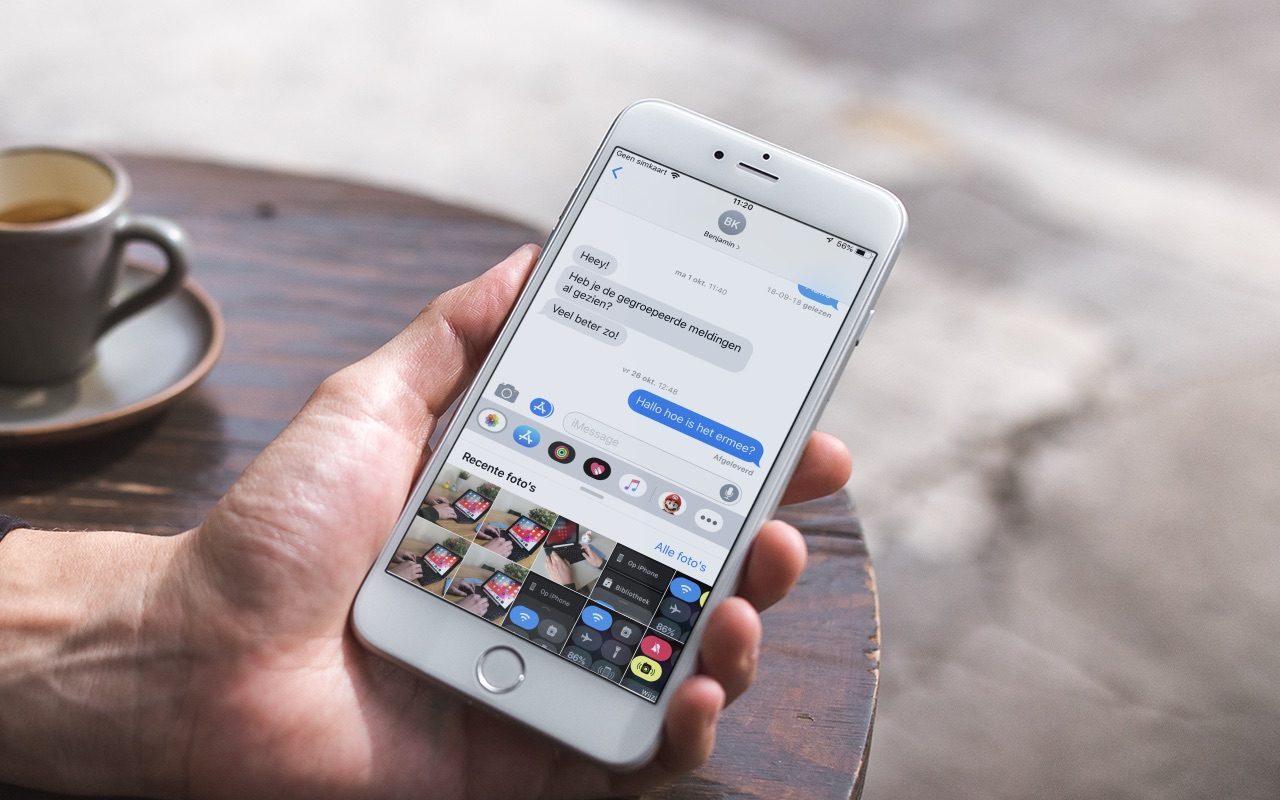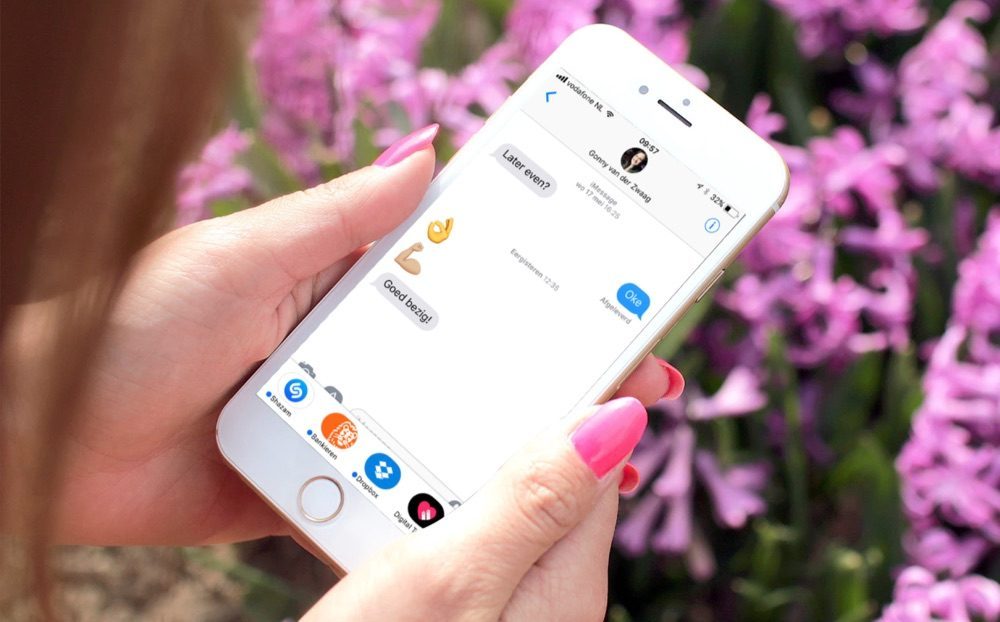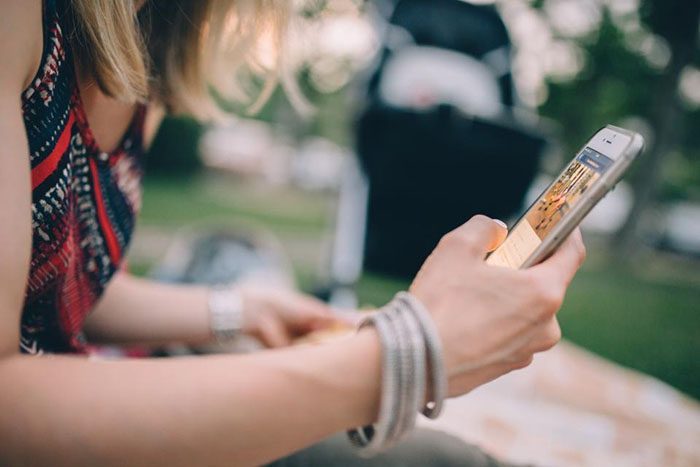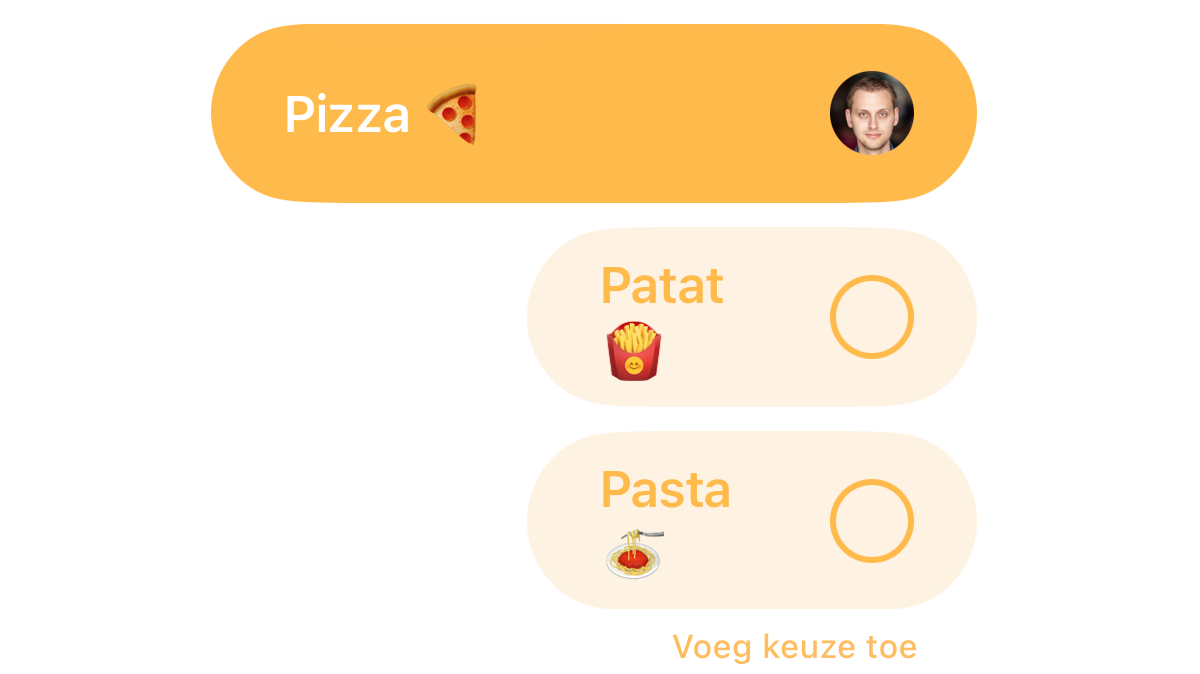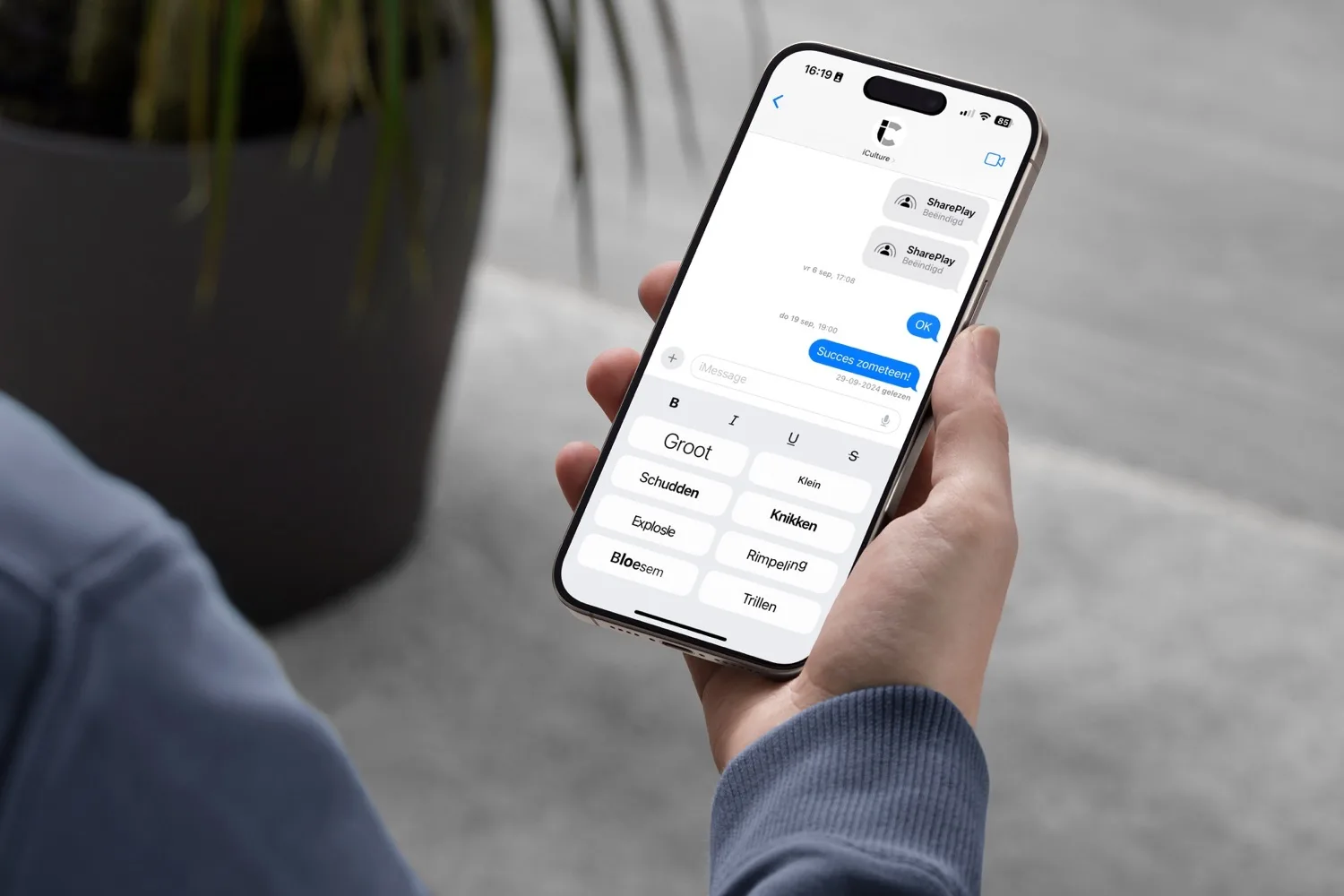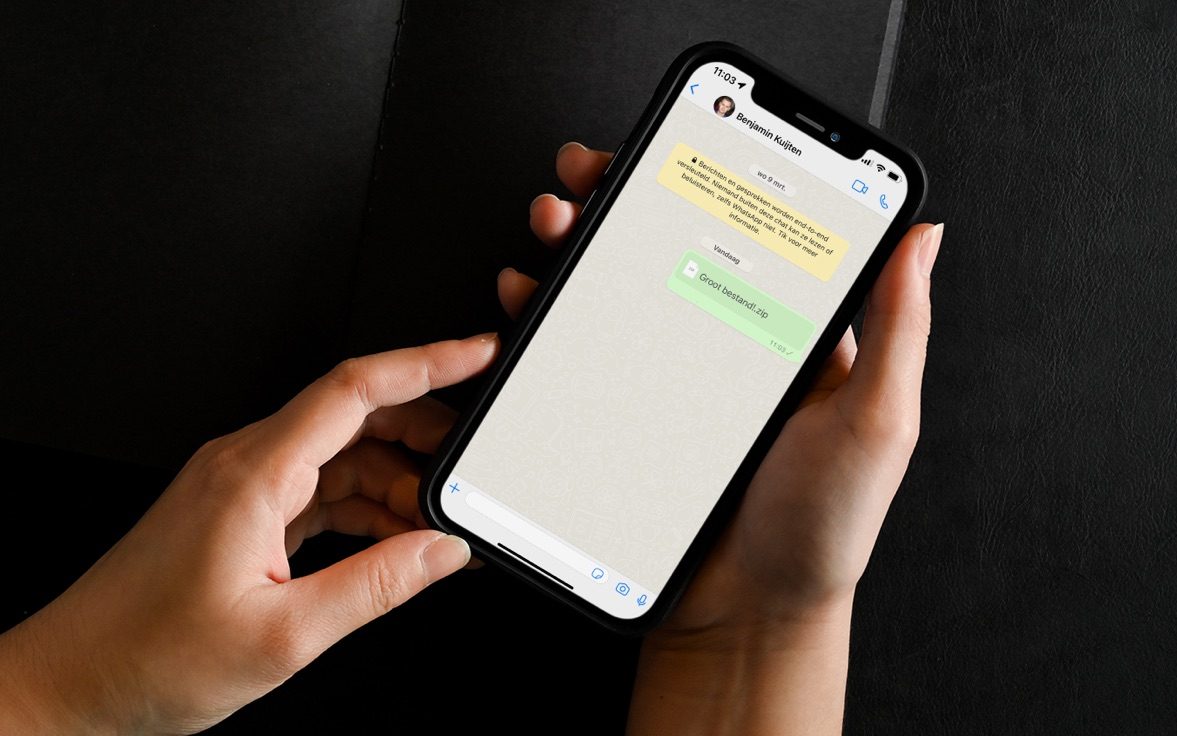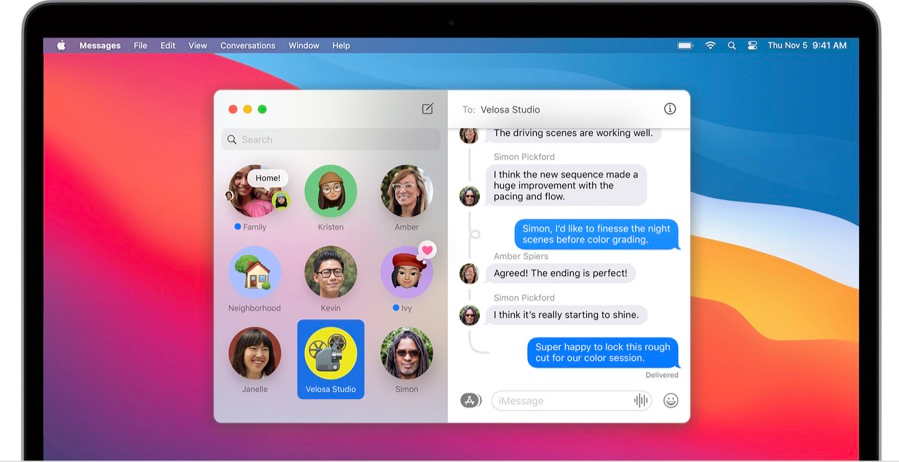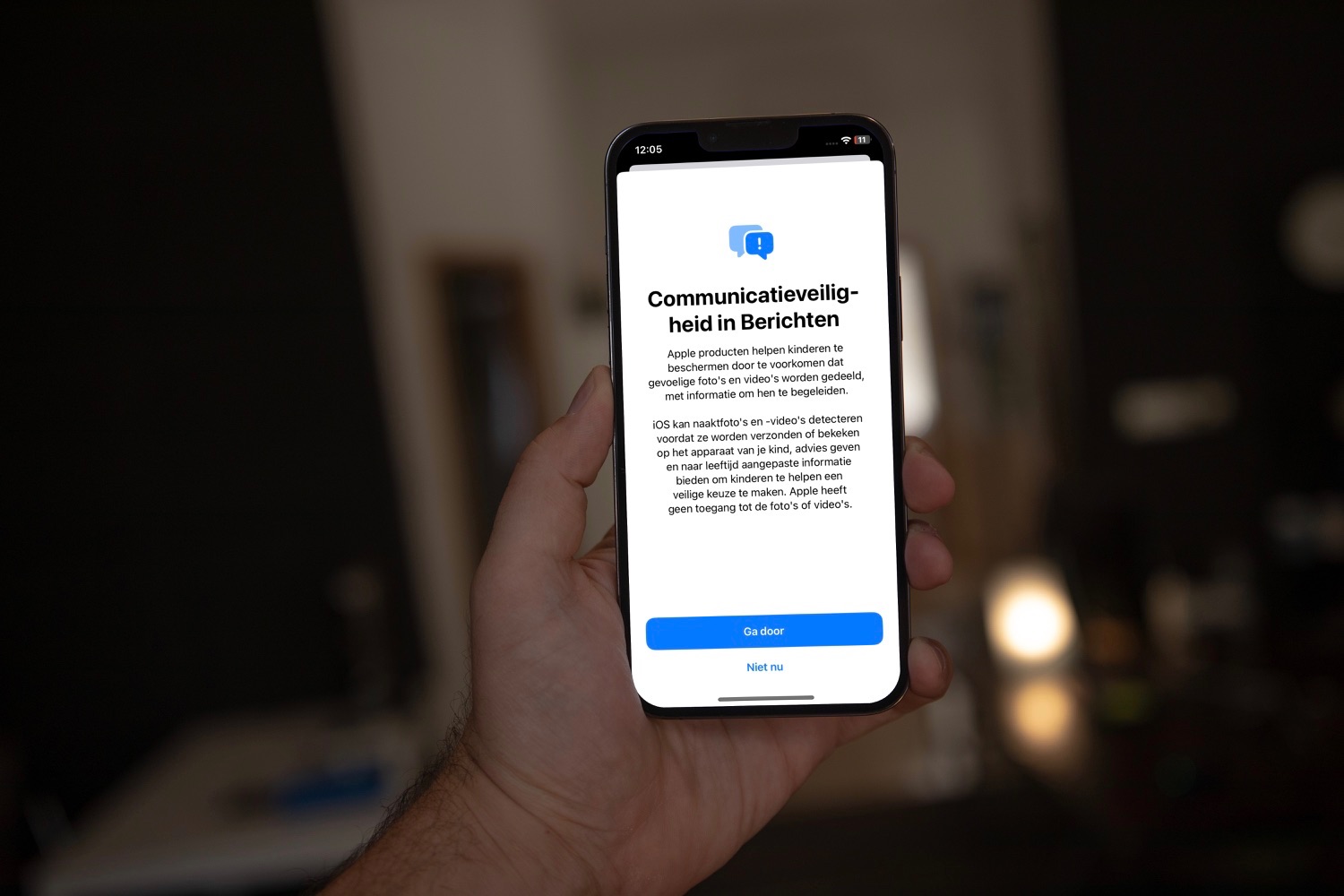Apple’s berichtendienst iMessage maakt het mogelijk om berichten uit te wisselen met vrienden. iMessage maakt daarbij gebruik van je mobiele telefoonnummer of e-mailadres dat gekoppeld is aan je Apple ID. Heb je een ander mobiel nummer gekregen, dan zul je dit moeten aanpassen. In deze tip leggen we uit hoe je een nieuw telefoonnummer aan iMessage kunt koppelen.
Telefoonnummers en e-mailadressen in iMessage
Als iemand jouw telefoonnummer of e-mailadres weet, dan kan deze persoon jou een iMessage-bericht sturen. Wisselt dit, dan kun je het aanpassen via de instellingen van de app.
Bij de ingebruikname van je iPhone worden de gegevens voor iMessage al grotendeels automatisch voor je ingesteld op basis van je Apple ID. Meer hierover lees je in het artikel iMessage activeren op iPhone, iPad en Mac. Tijdens het instellen van iMessage op de iPhone wordt het telefoonummer meteen aan je account gekoppeld. Mocht het toch niet goed gelukt zijn of komen er geen berichten binnen, dan kun je het beste ven controleren of alles goed staat.
Hoe kan ik in iMessage een nieuw telefoonnummer instellen?
Heb je een nieuw telefoonnummer, dan zou iMessage automatisch je oude nummer moeten vervangen door een nieuwe. Je kunt als volgt controleren of het nummer klopt:
- Ga naar Instellingen > Apps > Berichten.
- Blader omlaag naar het item Stuur en ontvang via en tik erop.
- Je ziet nu aan welk 06-nummer iMessage is gekoppeld.
Wil je een extra nummer koppelen, dan kan dat ook handmatig:
- Ga naar Instellingen > je naam > Inloggen en beveiliging.
- Tik op Voeg e-mail of telefoonnummer toe > Telefoonnummer.
- Volg de stappen die in beeld verschijnen.
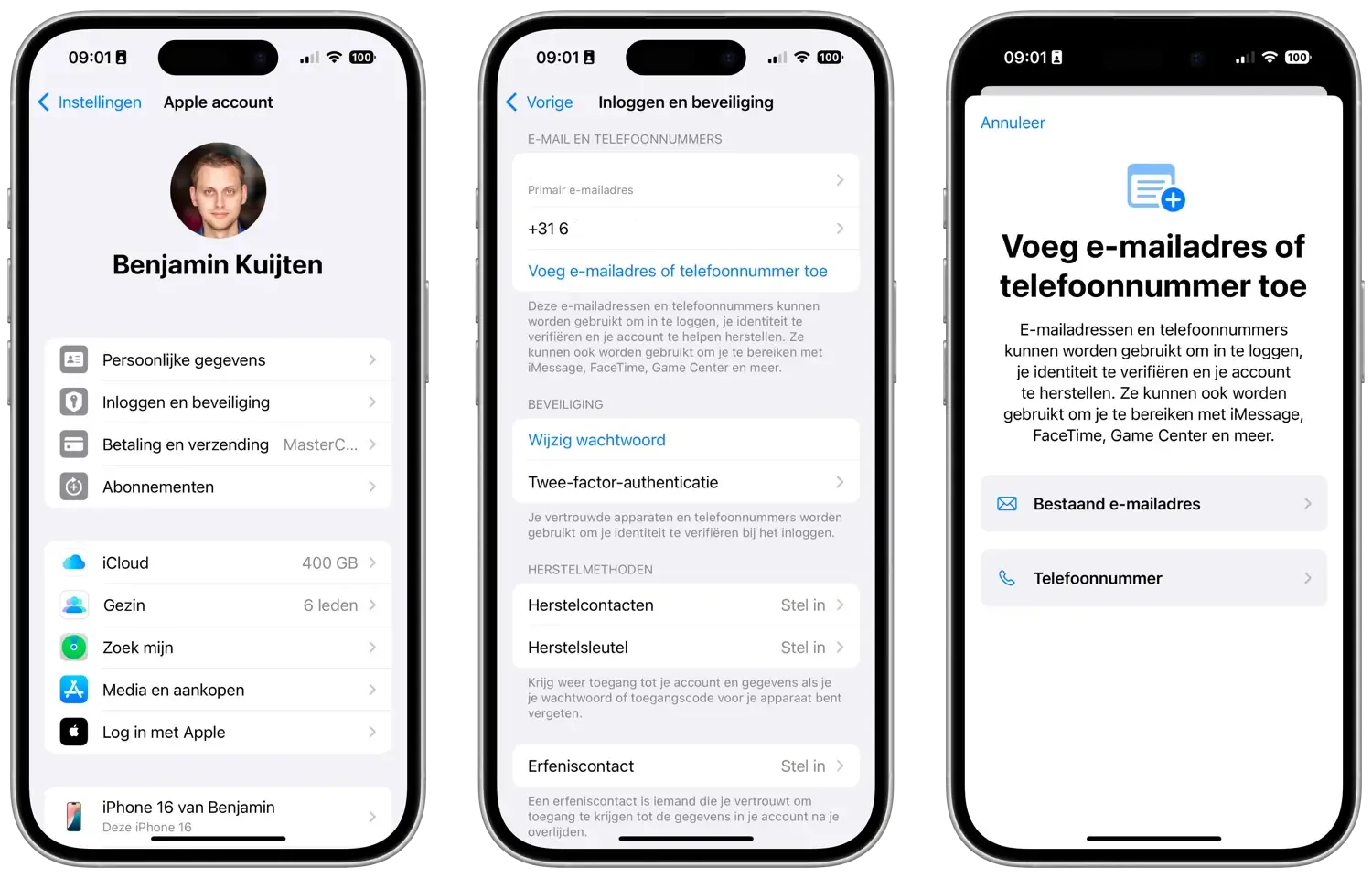
Je krijgt een verificatiecode op het betreffende telefoonnummer, die je moet invoeren op je iPhone. Je moet dus wel toegang hebben tot de betreffende simkaart en het telefoonnummer. Het werkt niet als het om een buitenlandse simkaart gaat, die je in een la hebt liggen. In dat geval moet je de simkaart even in een toestel steken, zodat je de verificatiecode kunt ontvangen en overtikken in de instellingen.
Soms blijft het oude nummer aan iMessage gekoppeld. In dat geval moet je iMessage uitschakelen door de schakelaar bij Instellingen > Apps > Berichten > iMessage uit en weer aan te zetten. iMessage zal je account daarna opnieuw activeren en daarbij hopelijk het correcte nummer van de nieuwe simkaart vastleggen. Je kunt ook een oud nummer afmelden voor iMessage via een speciale internetpagina.
Hoe kan ik een e-mailadres toevoegen aan iMessage?
Je bent met iMessage in eerste instantie bereikbaar via je telefoonummer, maar anderen kunnen je ook bereiken als ze je e-mailadres weten. Dit is meestal het e-mailadres dat je gebruikt voor je Apple ID of iCloud.
Je kunt meerdere e-mailadressen toevoegen op de volgende manier:
- Ga naar Instellingen > je naam.
- Tik op Inloggen en beveiliging.
- Kies voor Voeg e-mail of telefoonnummer toe > Bestaand e-mailadres.
- Voer de verificatiecode in die naar het adres gestuurd wordt. Je krijgt daarna vanzelf een melding met de vraag of je dit adres wil toevoegen aan iMessage en FaceTime. Zie je dit niet, ga dan naar Instellingen > Apps > Berichten > Stuur en ontvang via.
Onder de kop Start nieuwe gesprekken vanaf bij Instellingen > Apps > Berichten > Stuur en ontvang via geef je aan welk adres je graag gebruikt als je zelf een bericht verstuurt. Door hier één van de e-mailadressen te kiezen, zien ontvangers van je iMessage dit e-mailadres in plaats van je telefoonnummer als er een berichtje binnenkomt en je niet in het adresboek van de andere persoon staat geregistreerd.
Word je lastiggevallen door ongewenste personen? Dan kun je in iMessage ook personen blokkeren.
Taalfout gezien of andere suggestie hoe we dit artikel kunnen verbeteren? Laat het ons weten!
Telefoon
Met de Telefoon-app op de iPhone kun je bellen, maar er zit veel meer in! Zo kun je een wisselgesprek voeren of het telefoongesprek op je iPad of Mac beantwoorden, reageren met een tekstbericht, anonieme bellers blokkeren en nog veel meer. Met een contactposter voor je nummer bepaal je zelf hoe je in beeld verschijnt als je andere belt. En met NameDrop kun je telefoonnummers uitwisselen met onbekenden. Hieronder zie je wat er allemaal mogelijk is.

- Telefoongesprekken opnemen
- Telefoongesprekken afwijzen
- Telefoongesprek in de wacht zetten
- Bellen met Siri en telefoonfuncties gebruiken
- Telefonnummers blokkeren op de iPhone
- Bellen met de iPad
- Bellen op de Mac
- Snelle telefoonknop op je iPhone zetten
- Telefoongesprek beantwoorden met automatisch bericht
- Contactposter instellen
- NameDrop: telefoonnummer delen met een tikje